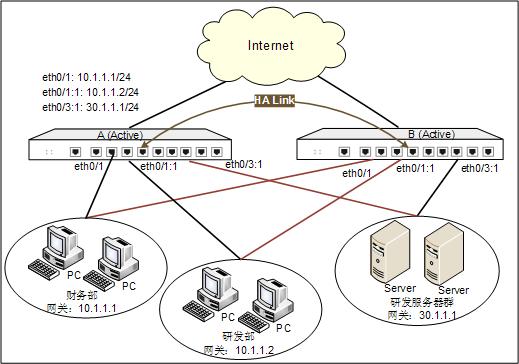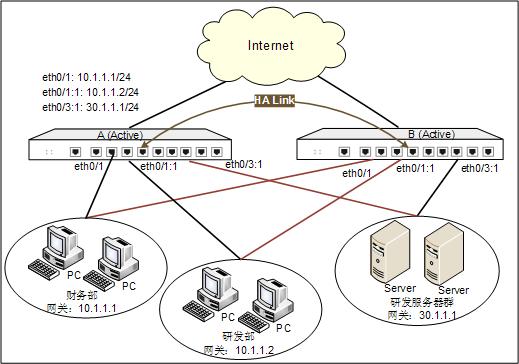Active-Active(A/A)模式配置举例
本节介绍如何将两台设备配置为HA A/A冗余模式。在配置之前,确认搭建成HA典型组网模式的两台安全网关采用完全相同的硬件平台、固件版本,均启用VR及防病毒功能、安装防病毒许可证,并且两台设备使用同样的接口连接到网络。
配置完成后,两台设备均会开启HA功能。系统将安全网关A选举为group0的主设备。安全网关A向安全网关B进行同步配置。同步配置完成后,安全网关B抢占为group1的主设备。在正常情况下,两台设备独立运行各自的工作:安全网关A对财务部和研发部访问网络的流量进行转发;安全网关B对研发服务器群访问网络的流量进行转发。如果其中一台设备发生故障,另外一台设备可运行自身工作的同时接管故障设备的工作,保证工作不间断。例如:安全网关B故障无法工作,安全网关A在转发财务部和研发部访问网络流量的同时,将转发研发服务器群访问网络的流量。
组网图如下:
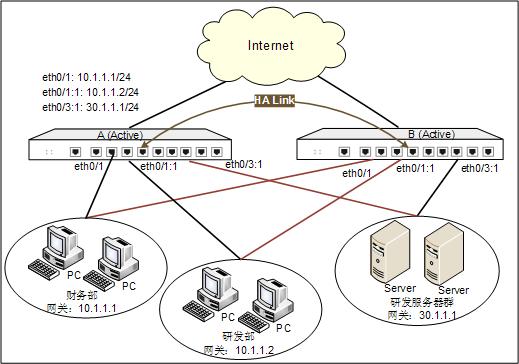
请按照以下步骤进行操作:
第一步:配置监测对象。利用监测对象监控安全网关A接口和安全网关B接口的工作状态,一旦发现接口工作失败,则进行设备切换。
安全网关A
- 从工具栏的<对象用户>下拉菜单选择『监测对象』,弹出<监测对象>对话框。
- 点击列表左上方的『新建』按钮,弹出<新建监测对象>对话框。具体配置信息如下:
- 名称:group0
- 警戒值:255
- 监测类型:选择<接口>单选按钮,并点击『添加』按钮
- 接口:ethernet0/0
- 权值:255
- 点击『确定』按钮保存所做配置并返回<监测对象>对话框。
- 重复步骤2至步骤3,创建名称为group1、警戒值为255、监测类型为接口、接口名称为ethernet0/1:1和ethernet0/3:1、接口权值均为255的监测对象。
安全网关B:在安全网关B上做相同的配置。
创建名称为group0、警戒值为255、监测类型为接口、接口名称为ethernet0/0、接口权值为255的监测对象。
创建名称为group1、警戒值为255、监测类型为接口、接口名称为ethernet0/1:1和ethernet0/3:1、接口权值均为255的监测对象。
第二步:配置HA组。
安全网关A
- 从工具栏的<系统管理>下拉菜单选择『HA』,弹出<HA>对话框。 在<组0>处配置如下信息:
- 优先级:10
- 抢占时间:1
- 监测对象:group0
- 点击
 按钮,添加HA组1配置,配置信息如下:
按钮,添加HA组1配置,配置信息如下:
- 点击『确定』按钮保存所做配置。
安全网关B
- 从工具栏的<系统管理>下拉菜单选择『HA』,弹出<HA>对话框。 在<组0>处配置如下信息:
- 优先级:200
- 抢占时间:60
- ARP包个数:3
- 监测对象:group0
- 点击
 按钮,添加HA组1配置,配置信息如下:
按钮,添加HA组1配置,配置信息如下:- 优先级:20
- 抢占时间:1
- ARP包个数:3
- 监测对象:group1
- 点击『确定』按钮保存所做配置。
第三步:在安全网关A上配置接口和域。
- 从页面左侧导航树选择并点击“配置
 网络
网络 网络连接”,进入网络连接页面。
网络连接”,进入网络连接页面。
- 点击安全域列表中的『新建』按钮,系统弹出<安全域配置>对话框。
- 在<安全域名称>文本框中输入安全域的名字“yanfa”,并点击『确定』按钮保存所做配置。
- 重复步骤2至步骤3,创建安全域caiwu、internet和server。
- 选中接口列表中“ethernet0/0”对应的复选框,点击接口列表左上方的『编辑』按钮,系统弹出<接口配置>对话框。具体配置信息如下:
- 绑定安全域:三层安全域
- 安全域:从下拉菜单中选中“internet”
- 类型:静态IP
- IP地址:192.168.1.1
- 网络掩码:255.255.255.0
- 点击『确定』按钮保存所做配置并返回网络连接页面。
- 重复步骤5至步骤6,创建接口名称为ethernet0/1、所属安全域为caiwu、IP地为10.1.1.1、网络掩码为255.255.255.0的HA组组0接口。
- 点击接口列表左上方的『新建』按钮,并在弹出的菜单中选择<Virtual Forward接口>,系统弹出<接口配置>对话框。具体配置信息如下:
- 名称:在下拉菜单中选择ethernet0/0,并在其后的文本框中输入1
- 绑定安全域:三层安全域
- 安全域:从下拉菜单中选中“internet”
- 类型:静态IP
- IP地址:192.168.1.2
- 网络掩码:255.255.255.0
- 点击『确定』按钮,完成创建ethernet0/0:1。
- 重复步骤8至步骤9,创建接口名称为ethernet0/1:1、所属安全域为yanfa、IP地址为10.1.1.2、网络掩码为255.255.255.0的HA组组1的接口。
- 重复步骤8至步骤9,创建接口名称为ethernet0/3:1、所属安全域为server、IP地址为30.1.1.1、网络掩码为255.255.255.0的HA组组1的接口。
第四步:在安全网关A上配置路由。
- 从页面左侧导航树选择并点击“配置
 网络
网络 路由”,进入目的路由页面。
路由”,进入目的路由页面。
- 点击目的路由列表左上角的『新建』按钮,弹出<目的路由配置>对话框。具体配置信息如下:
- 目的地:0.0.0.0
- 子网掩码:0
- 下一跳:接口
- 接口:从下拉菜单中选择ethernet0/0
- 网关:192.168.1.200
- 点击『确定』按钮保存所做配置。
- 重复以上步骤,创建路由条目。具体配置信息如下:
- 目的地:0.0.0.0
- 子网掩码:0
- 下一跳:接口
- 接口:从下拉菜单中选择ethernet0/0:1
- 网关:192.168.1.200
- 点击『确定』按钮保存所做配置。
第五步:在安全网关A上配置SNAT。配置SNAT之前,用户需要首先配置地址簿。
- 从工具栏的<对象用户>下拉菜单选择『地址簿』,弹出<地址簿>对话框。
- 点击列表上方的『新建』按钮,弹出<配置地址簿>对话框。具体配置信息如下:
- 名称:caiwu
- 成员:依次选择“IP/掩码”、“10.1.1.1”、“24”,并点击『添加』按钮
- 点击『确定』按钮保存所做配置。
- 重复以上步骤,创建名称为yanfa、IP地址为10.1.1.2、掩码为24的地址簿。
- 重复以上步骤,创建名称为server、IP地址为30.1.1.1、掩码为24的地址簿。
- 从页面左侧导航树选择并点击“配置
 网络
网络 NAT”,进入源NAT页面。
NAT”,进入源NAT页面。
- 点击源NAT列表中的『新建』按钮,弹出<新建源NAT>对话框。具体配置信息如下:
- 源地址:依次选择“地址簿”、“caiwu”
- 目的地址:依次选择“地址簿”、“Any”
- 出流量:依次选择“出接口”、“ethernet0/0”
- 转换为:出接口IP
- 点击『更多配置』标签,在<HA组>后选择单选按钮“0”
- 点击『确定』按钮保存所做配置。
- 重复以上步骤,创建源NAT条目。具体配置信息如下:
- 源地址:依次选择“地址簿”、“yanfa”
- 目的地址:依次选择“地址簿”、“Any”
- 出流量:依次选择“出接口”、“ethernet0/0:1”
- 转换为:出接口IP
- 点击『更多配置』标签,在<HA组>后选择单选按钮“1”
第六步:在安全网关A上配置策略。
- 从页面左侧导航树选择并点击“配置
 安全
安全 策略”,进入策略页面。
策略”,进入策略页面。
- 点击策略列表左上方的『新建』按钮,弹出<策略配置>对话框。具体配置信息如下:
- 源安全域:caiwu
- 目的安全域:internet
- 源地址:caiwu
- 目的地址:Any
- 服务簿:Any
- 行为:允许
- 点击『确定』按钮保存所做配置并返回策略页面。
- 重复步骤1至步骤3再次创建策略,具体配置信息如下:
- 源安全域:yanfa
- 目的安全域:internet
- 源地址:yanfa
- 目的地址:Any
- 服务簿:Any
- 行为:允许
- 重复步骤1至步骤3再次创建策略,具体配置信息如下:
- 源安全域:yanfa
- 目的安全域:server
- 源地址:yanfa
- 目的地址:server
- 服务簿:Any
- 行为:允许
第七步:配置HA连接接口,并开启HA功能。
安全网关A
- 从工具栏的<系统管理>下拉菜单选择『HA』,弹出<HA>对话框。具体配置信息如下:
- HA连接接口1:ethernet0/4
- IP地址:100.0.0.1/24
- HA簇ID:1
- 点击『确定』按钮保存所做配置。
安全网关B
- 从工具栏的<系统管理>下拉菜单选择『HA』,弹出<HA>对话框。具体配置信息如下:
- HA连接接口1:ethernet0/4
- IP地址:100.0.0.100/24
- HA簇ID:1
- 点击『确定』按钮保存所做配置。